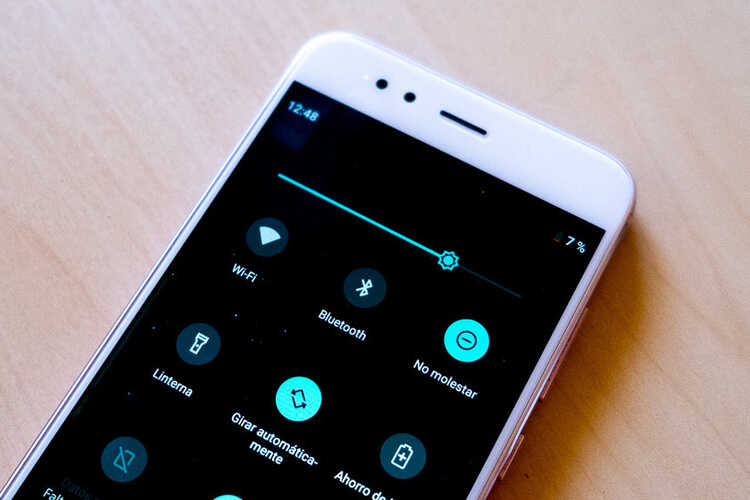
무엇이든간에 Samsung Galaxy 모바일에 다크 모드를 적용하는 방법을 찾고 있습니까? 다양한 스마트폰 모델에 어두운 모드우리가 절약할 수 있도록 배터리 그리고 우리의 시력을 구하십시오. 다만 우리가 사용하는 기종에 따라 활성화 방법이 조금씩 다를 수 있는 것은 사실입니다.
네가 삼성 갤럭시이 게시물에서는 이 모드를 설정하는 방법을 배우기 위해 따라야 하는 단계를 보여줍니다. 이를 위해서는 다음이 필요함을 기억하십시오. 모바일 가기 정말 안드로이드 10 적어도 이전 모델에서는 이 옵션을 사용할 수 없기 때문입니다.
Samsung Galaxy 모바일의 다크 모드
다크모드란?
다크 모드는 안드로이드 모바일 기능 최근 몇 년 동안 시장에 출시되었습니다. 일반적으로 흰색이거나 밝은 색상인 대부분의 응용 프로그램의 배경이 검은색으로 바뀝니다.
가지고 있는 모바일 모델에 관계없이 앱 자체에서 직접 다크 모드를 설정할 수 있는 Twitter와 같은 애플리케이션이 있습니다. 그러나 대부분의 응용 프로그램은 휴대폰 설정에서 이 모드를 활성화해야 검은색으로 즐길 수 있습니다. 이렇게 하려면 이전에 Android 버전을 사용하는 모델이 있으므로 다소 최신 모바일이 있어야 합니다. 안드로이드 10 일반적으로 이 옵션이 없습니다.

야간 모드의 장점
이 모드의 가장 큰 장점은 눈의 피로가 적다는 것입니다. 불이 꺼진 상태에서도 밤늦게까지 휴대 전화를 사용하는 경우 특히 흥미 롭습니다. 휴대폰에서 나오는 빛과 주변 조명 사이의 대비가 클수록 눈이 더 많은 노력을 기울여야 합니다.
그러나 또한 어두운 모드는 또한 적은 배터리. 픽셀이 더 밝을수록 화면 비용이 더 많이 듭니다. 따라서 배터리를 조금 더 오래 사용하고 싶다면 이 모드를 사용하는 것이 좋습니다.
다이렉트 액세스를 통한 다크 모드 설정
Samsung Galaxy에 다크 모드를 적용하는 가장 편안한 방법은 직접 액세스하는 것입니다. 이렇게 하려면 화면 상단에 있는 알림 및 설정 메뉴를 슬라이드하기만 하면 됩니다. 찾을 수 있는 버튼 중에는 달 그림이 있는 버튼이 있습니다. 클릭하면 야간 모드가 자동으로 활성화됩니다.
자주 사용하는 경우 이 메뉴를 사용자 정의하여 문 버튼 항상 시야에 머뭅니다.

설정 메뉴를 통해 야간 모드 활성화
다크 모드로 전환하는 또 다른 방법은 스마트폰의 설정 메뉴를 통해 화면 섹션에 액세스하는 것입니다.
여기에서 이 모드를 활성화하고 원할 때마다 비활성화할 수 있는 옵션을 찾을 수 있습니다. 옵션입니다 조금 더 복잡 전작보다는 조금 나아지긴 했지만, 알림에 있는 설정 메뉴의 구성이 너무 잘 안맞으면 문제에서 벗어날 수 있습니다. 어떤 방법을 사용하든 결과는 완전히 동일합니다.